Als docent is het een uitdagende taak om colleges aan de studenten te geven zonder ze op te nemen voor toekomstig gebruik door de studenten. Meestal vinden docenten het moeilijk om geen geschikte tools te hebben om colleges op te nemen met schermrecorders. Dit komt door het gebrek aan kennis over verschillende schermrecorders op internet en door niet te weten welke geschikt is om colleges op te nemen en in een bewerkbare vorm te presenteren.
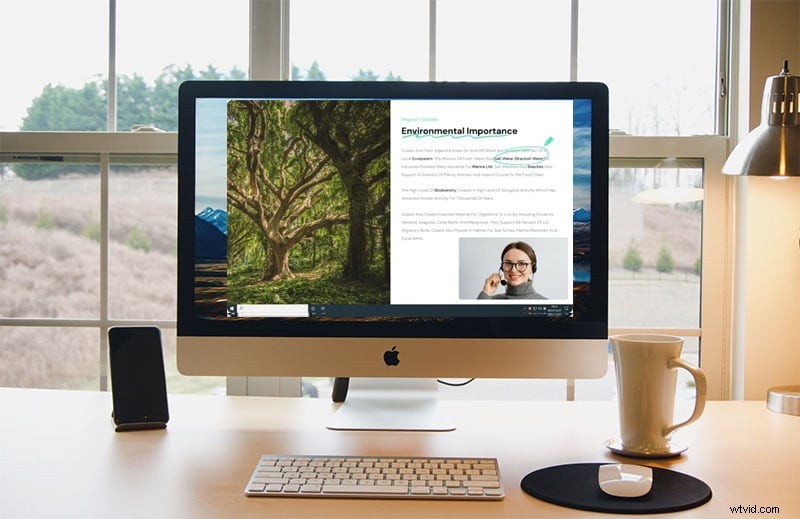
Maar je hoeft je geen zorgen meer te maken, want we hebben veel onderzoek gedaan om een aantal goede schermrecorders voor te stellen die perfect zijn voor leraren. Dus het enige wat je hoeft te doen is wat koffie te gaan drinken en dit artikel te lezen om de best aanbevolen software voor schermopname te zien voor je college-opname.
Deel 1:Waarom gebruiken docenten een schermrecorder?
Het meest voorkomende gebruik van schermrecorder door docenten is vanwege het gebruik voor het opnemen van hun colleges en presentaties, zodat het later door de studenten kan worden gebruikt. Bovendien worden tegenwoordig alle lezingen online gegeven vanuit klaslokalen zoals zoom, google classroom, maar het probleem met deze platforms is dat ze de gegeven lezingen niet opnemen.
Een ander ding is dat de meeste leraren perfecte applicaties willen hebben om hun schermrecords op te nemen om te bewerken, terwijl er veel schermrecords beschikbaar zijn die zelfs die opname kunnen opnemen en levendig kunnen tekenen, schrijven en bewerken. Dit zijn dus enkele van de meest voorkomende toepassingen van schermrecorders door docenten.
Deel 2:Welke functies moet een schermrecorder voor lesgeven hebben?
Voordat de leraar ervoor kiest om een bepaalde schermrecorder te gebruiken, moet hij enkele van de basispunten kennen waarmee hij rekening moet houden in schermrecorder. In deze sectie zullen we die schermrecorders bespreken.
Gebruiksvriendelijk:Het eerste en belangrijkste dat docenten moeten overwegen bij een toepassing voor schermrecorders, is de complexiteit van de interface. Met andere woorden, de schermrecorder die hij gaat gebruiken, moet gebruiksvriendelijk zijn. Aangezien de meeste leraren geen software-achtergrond hebben, worden gebruiksvriendelijke applicaties voor hen aanbevolen.
Cursoreffecten:Andere belangrijke functies die een schermrecorder zou moeten hebben, zijn cursoreffecten. Aangezien docenten meestal lezingen geven en veel dingen op het scherm moeten aanwijzen en verschillende dingen moeten schrijven om hun studenten te begeleiden, is het daarom altijd het beste om een schermrecorder met cursoreffecten te gebruiken.
Annotatietools:we weten dat de docent tijdens het geven van colleges tools nodig heeft waarmee hij een bepaald gedeelte op het scherm kan tekenen, schrijven en becommentariëren. Omdat docenten altijd op deze manier informatie verstrekken, moeten ze schermrecorders gebruiken die zijn uitgerust met verschillende annotatietools.
Webcamopname:aangezien de meeste docenten lessen online geven, moeten ze deze ook opnemen via schermrecorders. Bij het geven van colleges is het echter van belang dat tijdens het opnemen de webcam van de docent ook wordt opgenomen om op het college te kunnen worden gezien. Dit zorgt voor volledige communicatie tussen de studenten en docenten.
Aanpasbaar opnamegebied:Veel recorders kunnen een bepaald gebied op het scherm niet opnemen, daarom moet dit voor leraren in de eerste plaats worden vermeden. Tijdens het opnemen van colleges is het altijd nodig dat docenten een bepaald gebied op het scherm opnemen en de rest laten, dus schermrecorders met aanpasbare opnamegebieden worden sterk aanbevolen aan docenten.
Geweldige videokwaliteit:als laatste en de belangrijkste factor waarmee rekening moet worden gehouden bij schermrecorders die voor leraren nodig zijn, is de kwaliteit van de opname. Omdat er lezingen worden gegeven over belangrijke zaken, moet de video de kleine details in perfecte kwaliteit bevatten om verwarring te voorkomen wanneer deze later wordt bekeken. Voor docenten is het dus belangrijk om een recorder te kiezen die in de beste kwaliteit opneemt.
Deel 3:Beste schermrecorder voor lesgeven
In deze sectie zullen we enkele van de beste schermrecorders bespreken die perfect zijn voor lesgeven. De rangschikking is gebaseerd op functies die in deel 3 zijn besproken. Laten we beginnen.
1. Filmora
Wondershare Filmora is videobewerkingssoftware waarmee gebruikers snel en eenvoudig professioneel ogende films en GIF's kunnen maken met behulp van een verscheidenheid aan geavanceerde bewerkingsfuncties. Docenten kunnen ze gebruiken om opnames te screenen en deze te wijzigen met het brede scala aan tools dankzij hun schermmogelijkheden.
Bovendien is Wondershare Filmora een videobewerkingstoepassing waarmee gebruikers snel en gemakkelijk opmerkelijke video's kunnen maken met behulp van een verscheidenheid aan geavanceerde bewerkingsfuncties. Het is gratis te downloaden en maakt gebruik van een videobewerkingsprogramma. Dus ga je gang en koop er een voor videobewerking.
Kenmerken:
-
De Filmora Wondershare-schermrecorder is eenvoudig te gebruiken en toch extreem krachtig.
-
Dankzij de multifunctionele mogelijkheden kunt u een enkele camera of zowel webcam als scherm tegelijkertijd vastleggen.
-
Voeg tijdens het spelen van online games je webcamopname toe aan het opnamescherm.
-
Drag-and-drop-functie voor het aanpassen van opnamelocaties.
-
Hiermee kunt u zowel audio als systeemgeluiden vastleggen. Bovendien kunt u ervoor kiezen om één invoer of beide tegelijkertijd op te nemen.
-
Docenten, verkopers en technici zullen het erg handig vinden.
-
Beweging volgen, automatisch herkaderen, snelheidsverhoging en nog veel meer functies zijn inbegrepen.
2. Screencastify
Screencastify is een van de geweldige schermrecorders van Google, die algemeen wordt vertrouwd door zijn gebruikers. Het kan video's maken, bewerken en opslaan. Het heeft ook zeer interactieve objecten om mee te spelen tijdens je schermopnames. Het is beschikbaar als een Google-extensie, wat het erg handig maakt voor gebruikers van Google Chrome.
De applicatie is zeer geschikt voor docenten omdat het direct kan worden toegevoegd als een Google Chrome-extensie en een video van kan maken en de opname kan bewerken, samen met de mogelijkheid tot webcamopname. Je kunt zelfs tekenen met de tools en je presentatie, idee en persoonlijkheid ermee laten zien. Het is zonder twijfel een perfecte keuze voor de leraren.
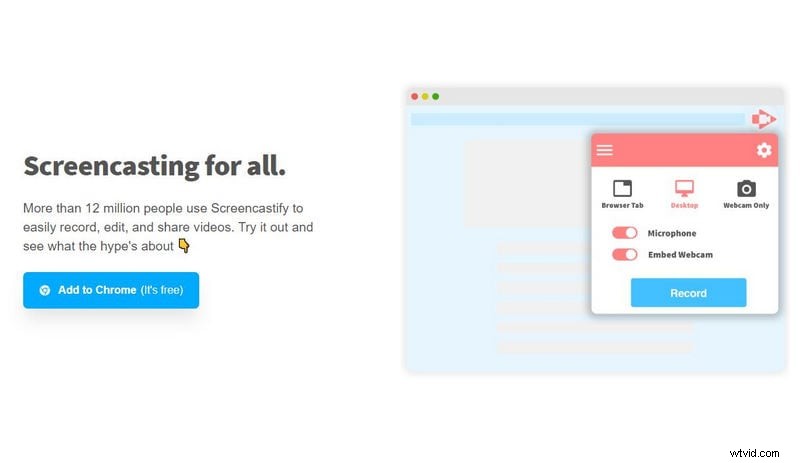
Kenmerken:
-
Maak een screenshot van uw browsertabblad, bureaublad en/of camera.
-
Gebruik de audio van je hoofdtelefoonmicrofoon om te spreken.
-
Voeg een webcam toe aan de opname.
-
Gebruik onze tool om te tekenen, stickers of klikeffecten om notities toe te voegen.
-
Snijd het begin en het einde van je video bij.
-
Combineer beeldmateriaal van verschillende bronnen.
-
Voeg ondertiteling toe, trim, vervaag en sluit dichterbij om uw video aantrekkelijker te maken.
3. Screencast-O-Matic
Een andere geweldige applicatie voor schermopname die perfect is ontworpen voor onderwijs, werk en persoonlijk gebruik, is screencast-o-Matic. Deze toepassing voor schermopname legt hulpmiddelen vast die u helpen bij het eenvoudig maken, bewerken en communiceren met video's en afbeeldingen. Bovendien zijn deze tools eenvoudig en intuïtief om uw ideeën te delen.
Als leraar is deze applicatie perfect om te gebruiken, omdat docenten en studenten gemakkelijk met de applicatie kunnen communiceren. De video's kunnen worden gebruikt voor leren, videoberichten, opdrachten en feedback. Bovendien maakt de geavanceerde editor cursoreffecten, commentaar en tekenen op de video's mogelijk.
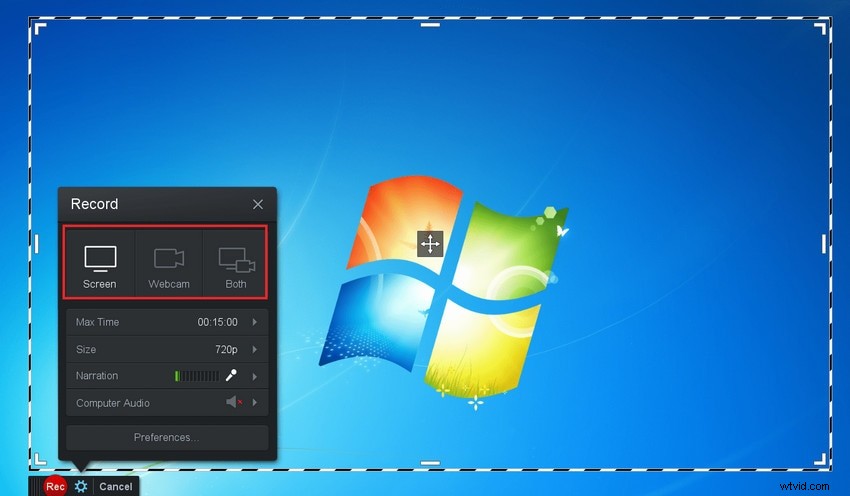
Kenmerken:
-
Brede vertrouwende bedrijven met ongeveer 100 zakelijke gebruikers.
-
Het is snel, gratis en eenvoudig te gebruiken.
-
Pas films aan, leg het scherm vast, voeg een camera toe en pas gesproken tekst toe.
-
Pas overlays zoals video, tekst, vormen en foto's vrij op films toe met de editor.
-
Elke inspanning vereist voorraad.
-
Leg snel een deel van uw scherm, een venster of het hele scherm vast.
-
Inhoud maken en verspreiden
4. Weefgetouw
Loom is een andere perfecte applicatie voor educatief gebruik. Met deze applicatie kun je zowel je scherm als je webcam opnemen en een video maken. De applicatie bestaat uit een muiscursorfunctie om op het scherm te tekenen tijdens het opnemen van het scherm.
Bovendien kunt u met weefgetouw een deelbare link maken om deze te delen met andere mensen die ernaar zullen kijken, zoals bij het onderwijzen van de studenten de deelbare link kunnen hebben. Tijdens het geven van de lezing kun je het gesprek zelfs zien tijdens de opname van de lezing in webcambeelden.

Kenmerken:
-
Loom wordt gebruikt door meer dan 14 miljoen mensen in 200.000 bedrijven.
-
De brede acceptatie van Loom op desktop, mobiele apps en als Chrome-extensie.
-
Deelbare link naar de online aanleverende inhoud.
-
Live gespreksbeelden van webcam op het opnamescherm.
-
Kan ook op bedrijfsniveau worden gebruikt.
-
Bekijk wie uw video heeft bekeken en voor hoe lang, en houd het succes van de CTA bij.
-
Leg tijdens het opnemen de nadruk op muisklikken en doodle op het scherm.
-
Sta kijkers toe om reacties en emoji-reacties op je video achter te laten.
5. Microsoft Teams
Microsoft Teams is een educatief en zakelijk vergaderplatform voor docenten of bedrijfseigenaren. Met het Microsoft-team kun je online vergaderingen opzetten en presentaties en lezingen geven. Deze applicatie is een perfect hulpmiddel voor het geven van lessen door docenten.
De applicatie is uitgerust met veel functies zoals chatfuncties, schermdeling en documentopslag met nog veel meer andere functies. Gezien de functionaliteiten kan het ten zeerste worden aanbevolen aan docenten die online lessen geven of lezingen opnemen.
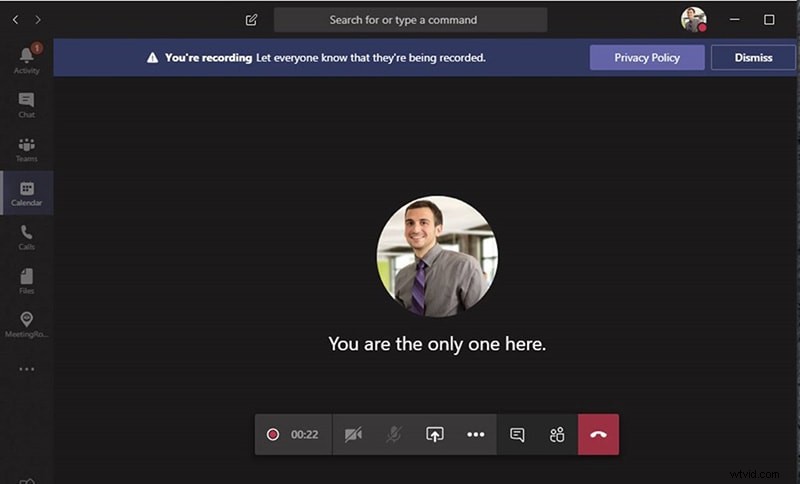
Kenmerken:
-
Het kenmerk van brainstormruimten.
-
Whiteboard-tools om te tekenen en te schrijven zoals u dat wilt.
-
Live transcripties na de vergadering.
-
Powerpoint-rasterweergave voor meer zichtbaarheid op lezingen.
-
Verschillende presentatiemodi, zoals opvallend, verslaggever en naast elkaar.
-
Inhoud van de camerafunctie richt zich op de belangrijke dingen in de opname, zoals het whiteboard enz.
-
Mogelijkheden voor het samenvatten van vergaderingen en nog veel meer.
6. Zoom
Zoom is een andere meest gebruikte toepassing voor videoconferenties die door docenten kan worden gebruikt om lessen en lezingen te geven. Met de zoom kun je de lezing ook opnemen wanneer je maar wilt. Je kunt je scherm ook delen via zoom.
Zoom-applicaties kunnen studenten en docenten helpen bij het leren door een interactieve sessie tussen hen te hebben. Met de robuuste API's van de zoom kun je genieten van tools zoals canvas, blackboard, moodle en nog veel meer. Deze mogelijkheden maken het een perfecte kandidaat-schermrecorder en videoconferentietoepassing voor docenten.
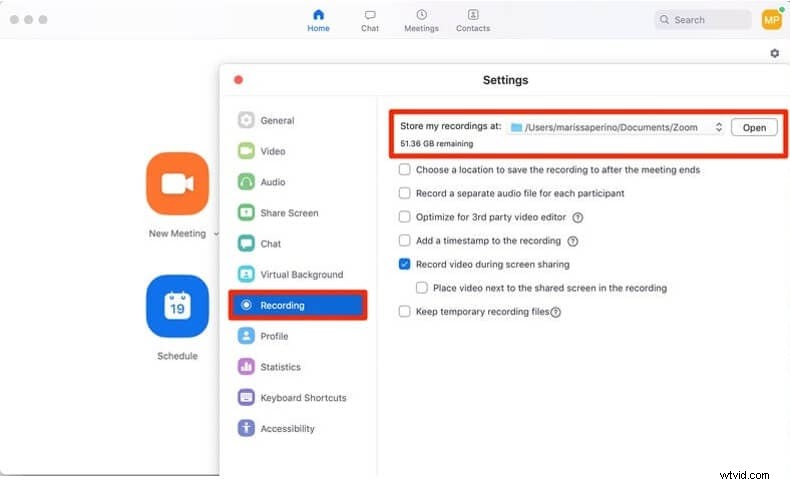
Kenmerken:
-
Of gebarenherkenning is ingeschakeld of uitgeschakeld.
-
In een vergadering hebben deelnemers controle.
-
Wachten tot de hostmeeting/webinar begint.
-
In een Zoom-vergadering zijn we aan het chatten.
-
In vergaderingen en webinars kunt u een bestand verzenden.
-
Als gastheer kunt u een vergadering starten of eraan deelnemen.
-
In een vergadering hebben de host en co-host de controle.
-
Gebruik van de wachtruimte.
-
Dempen en dempen van deelnemers aan de vergadering.
7. Camtasia
Camtasia is een andere concurrent in schermrecorders vanwege de functies en geschiktheid voor educatief gebruik. Camtasia is de perfecte software voor het geven van presentaties en tutorials via screencast. Het kan ook direct worden gekoppeld aan Microsoft PowerPoint als een plug-in om het krachtige presentatiescherm te delen.
Kortom, deze applicatie is te danken aan zijn educatieve mogelijkheden en hulpmiddelen, zoals het ondertitelen van audio bij lezingen en het toevoegen van richtlijnen in de video's. De applicatie kan de lopende sessie eenvoudig opnemen en later op een presentabele manier bewerken. Het is ongetwijfeld een van de perfecte keuzes voor leraren.
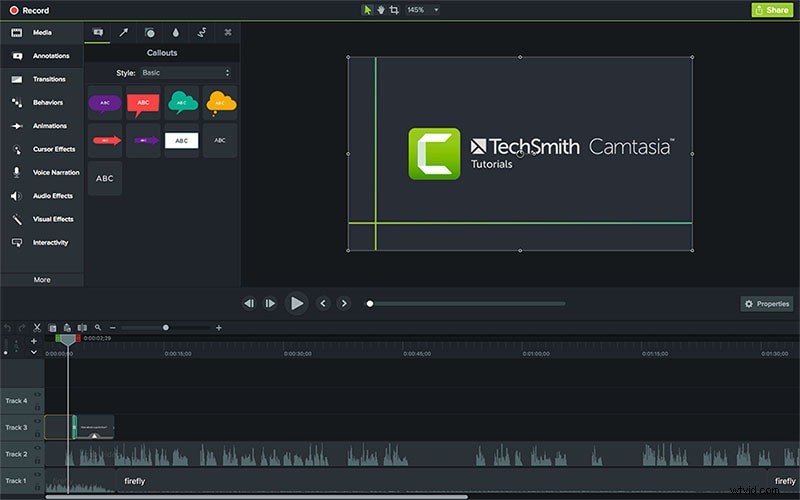
Kenmerken:
-
Er zijn 75+ nieuwe, eigentijdse overgangseffecten.
-
Effect van bewegingsonscherpte
-
Effect van hoekafronding
-
Accentueer het audio-effect.
-
Editor (Windows) met VU Audiometer
-
Snelle eigenschappen bieden u meer controle en flexibiliteit over uw video-items.
-
Proxyvideo:snel bewerken
-
De weergave van gebundelde activa is verbeterd.
8. Actieve presentator
ActivePresenter is een ander geweldig screencasting- en online e-learningplatform voor Windows en Mac OS. Met deze applicatie kun je gemakkelijk elke tutorial of trainingsvideo maken. In de richting van het gebruik ervan voor educatieve doeleinden, kan het online meerdere opnames en lezingen maken met deze applicatie.
Er zijn veel functies beschikbaar in deze applicatie, zoals de functies van schermopname en casten. Bovendien kunt u eenvoudig softwaresimulaties en demonstraties maken en er quizzen mee maken. Dit is de beste applicatie voor leraren.
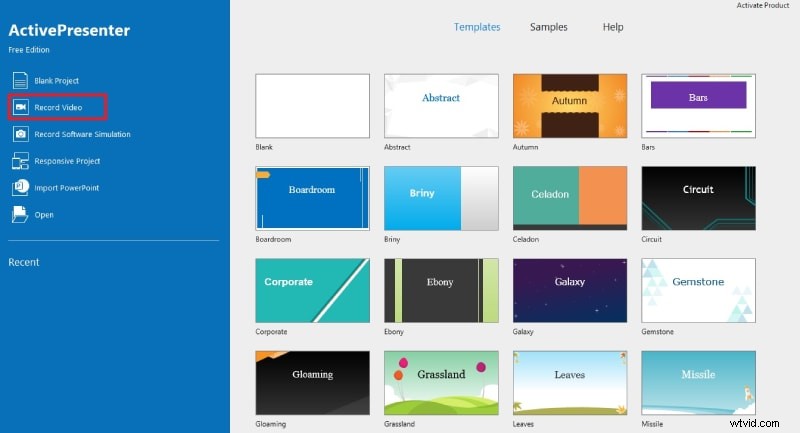
Kenmerken:
-
Importeer PowerPoint-dia's rechtstreeks.
-
Responsief ontwerp.
-
Flexbox om ruimte voor objecten te verdelen.
-
Kies thema's en sjablonen.
-
Styling en effecten voor de opnames.
-
Opsommingsteken en nummering voor opmerkingen en punten.
-
Vormen tekenen.
-
Animaties en overgangen.
9. Flip-raster
Flip Grid is een geweldig sociaal leerplatform in websitevorm. Het stelt docenten in staat om verschillende "rasters" te beheren en te creëren om videodiscussies te ondersteunen. Elk raster is net een discussieonderwerp waar de docent het publiceert en de leerling er zijn video op maakt en alle gebruikers het kunnen zien.
Vanwege het puur interactieve gebruik kan het door docenten worden gebruikt om colleges op te nemen en een demonstratie aan docenten te geven, aangezien het ook een schermrecorder is. Bovendien kan het de video bewerken zodat de leerlingen er meer begrip van krijgen.
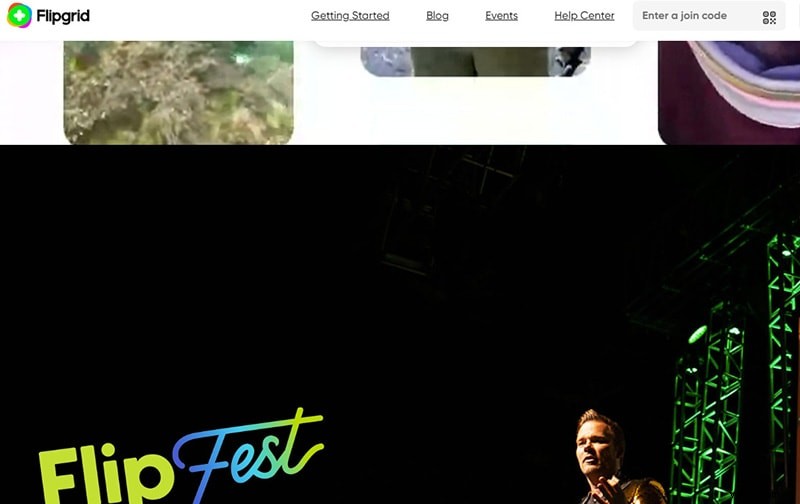
Kenmerken:
-
Je kunt onderwerpen en interacties maken met Flipgrid Grids.
-
Sta anderen toe een bijdrage te leveren door een Onderwerp Gasten te gebruiken, ook wel bekend als Gastmodus.
-
Met flipgrid-shorts kunnen gebruikers video's uploaden en bewerken, nieuwe clips toevoegen, knippen en segmenteren en verfraaien met emoji's, stickers en tekst.
-
Flipgrid heeft een functie voor videomoderatie.
-
Controleer uw scherm opnieuw.
-
Gebruik bewerkingstools om de opname te wijzigen.
-
Een platform dat interactief en gebruiksvriendelijk is.
10. Leg alles uit Whiteboard
Laten we het dus hebben over de meest prominente software die bekend staat als Explain Everything Whiteboard, een op een tablet en webbrowser gebaseerde digitale whiteboardtool met veel functies.
Met deze applicatie kun je materiaal maken door te tekenen, schrijven, foto's en video toe te voegen, aantekeningen te maken en te animeren. Uw whiteboardpresentatie kan ter plaatse of op afstand worden gedeeld. Je kunt ook realtime samenwerken. Terwijl je werkt aan het maken van een video om te delen, op te nemen en te vertellen.
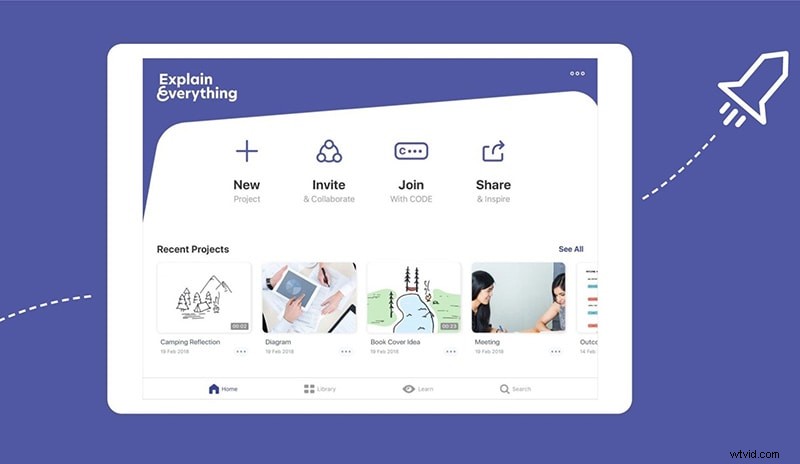
Kenmerken:
-
Videolessen opnemen.
-
Delen van het leermateriaal.
-
Mogelijkheden voor opslagplaatsen bouwen.
-
Interactief whiteboard voor uitleg over activiteiten.
-
Volledige kleurcontrole.
-
Pen-, potlood- en markeerstiftfuncties
-
Grenzeloos tekenen in realtime
-
Een opnamescherm terwijl u lezingen geeft.
-
Bewerk je opname naar wens.
Deel 4:Gerelateerde veelgestelde vragen
Hoe neem je je scherm op als leraar?
Als je een docent bent, kun je een van de applicaties uit de bovenstaande tools selecteren en beginnen met het opnemen van je scherm terwijl je je lezing geeft. De meeste tools hebben muiscursormogelijkheden, tekentools en webcam-opnamemogelijkheden. De aanbevolen tool gebruikt Filmora.
Welke schermrecorder gebruiken docenten?
Meestal is de beste keuze voor een schoolleraar als schermrecorder Filmora, Screen Castify, Active Presentor, zoom, enz. De voorkeur van de keuze hangt af van belangrijke functies zoals muiscursor, bewerkingstools en webcamopname.
Hoe neem ik online onderwijs op?
Om online onderwijs op te nemen, hoeft u alleen maar een van de applicaties met de hierboven genoemde schermrecorder te installeren en uw college op te nemen. Bovendien is het belangrijk om bepaalde tutorials te bekijken die zijn gekoppeld aan de schermrecorder die u gaat gebruiken. Onze aanbeveling is Filmora, omdat de tutorials op uw gemak beschikbaar zijn.
